在操作系统安装过程中,有时候我们需要创建一个可用于安装的U盘。本文将详细介绍如何在OSX系统中创建这样的U盘,让您可以轻松地进行系统安装。

一、准备一个合适的U盘
选择一个容量足够大的U盘(至少16GB),确保它没有重要数据,因为在制作可引导的U盘时会格式化其存储空间。
二、下载最新的操作系统镜像文件
在苹果官方网站或其他可靠来源下载您想要安装的操作系统的镜像文件。确保下载的文件是完整且没有被篡改过。
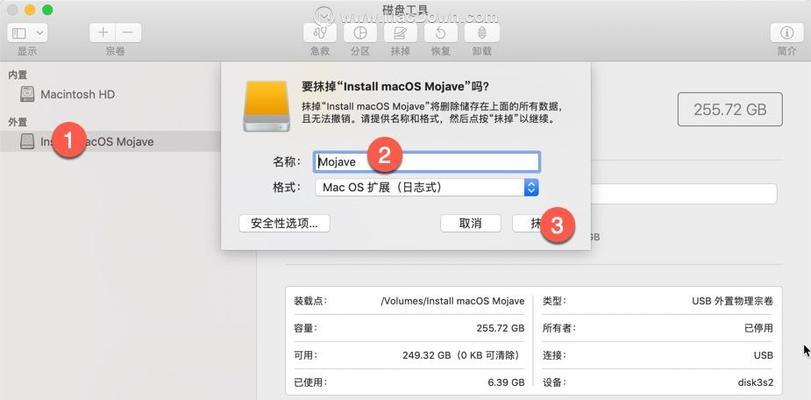
三、格式化U盘
插入U盘后,打开"磁盘工具"应用程序,选择U盘并进行格式化。选择"MacOS扩展(日志式)"格式,并为它分配一个适当的名称。
四、准备终端命令
打开"终端"应用程序,并按照以下命令操作:(1)将U盘挂载到文件系统:diskutillist;(2)找到U盘在列表中的标识符,如:/dev/disk2;(3)卸载U盘:diskutilunmountDisk/dev/disk2。
五、创建可引导的U盘
在终端中输入以下命令:sudoddif=/路径/到/镜像文件.dmgof=/dev/标识符bs=1m。请将路径/到/镜像文件替换为您下载的镜像文件的路径,将标识符替换为之前找到的U盘标识符。
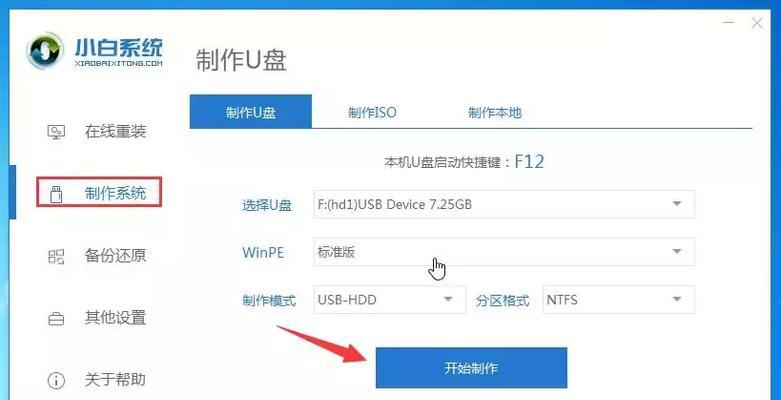
六、等待制作过程完成
该命令将开始复制镜像文件到U盘,并且可能需要一些时间。请耐心等待,直到终端显示复制过程完成。
七、安装额外的驱动程序(如果需要)
有些操作系统可能需要额外的驱动程序才能正确安装和运行。如果您已经下载了这些驱动程序,请将它们复制到U盘的根目录。
八、安全地拔出U盘
在终端中输入以下命令以确保U盘已完全写入并卸载:sudosync;sudodiskutileject/dev/标识符。您可以安全地拔出U盘。
九、使用U盘进行系统安装
将制作好的U盘插入要安装操作系统的Mac电脑上,并启动电脑。按住Option键直到出现启动选项,然后选择U盘作为启动设备。
十、按照安装向导操作
按照屏幕上的指示,选择适当的选项和设置来完成操作系统的安装过程。确保在安装过程中选择正确的目标磁盘。
十一、等待安装完成
系统安装过程可能需要一些时间,请耐心等待直到安装完成。
十二、重启并配置系统
安装完成后,系统将会自动重启。按照屏幕上的指示进行初始设置,如选择语言、时区和用户账户。
十三、更新系统和驱动程序
为了保持系统的稳定性和安全性,建议在安装完成后立即更新操作系统和相关驱动程序。
十四、恢复U盘的正常使用
如果您的U盘之前有数据,可以使用磁盘工具应用程序重新格式化它并恢复正常使用。
十五、
通过本文提供的详细教程,您现在已经了解如何在OSX系统中创建可用于安装操作系统的U盘。这将使您能够方便地进行系统安装,并且可以帮助您在需要时进行系统恢复。请记住备份重要数据,并始终从可靠的来源下载操作系统镜像文件。


